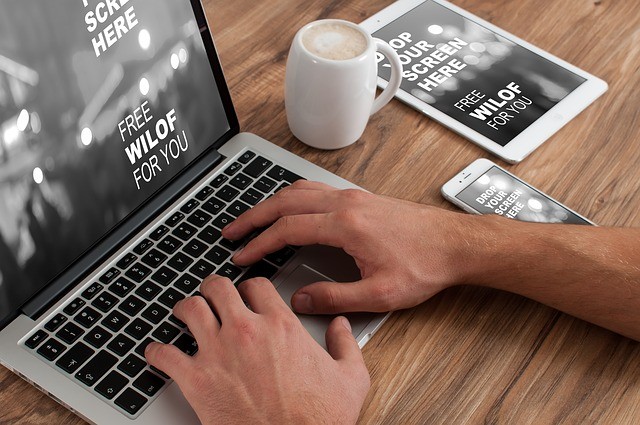Cara Mudah Mengambil Screenshot di PC dan Laptop – Screenshot atau gambar layar komputer atau laptop, artinya kalian dapat mengambil tangkapan layar kemudian menyimpanya ke memori atau hard disk kalian, ada banyak sekali kegunaan dari Screenshot sendiri, seperti untuk membuat artikel tutorial layaknya artikel ini, menyimpan informasi yang ada dilayar dan masih banyak manfaat lain dari Screenshot.
Nah bagi kalian yang belum mengetahui cara mengambil screenshot di PC atau Laptop tenang saja kali ini admin akan memberikan tutorialnya. Sebenarnya, ada banyak sekali cara untuk mengambil screenshoot di PC atau Laptop untuk itu admin akan membahasnya satu persatu, jadi simak saja tutorial berikut ini.
Cara Mudah Mengambil Screenshot Di PC Dan Laptop
-
Menggunakan Tombol Windows + Print Screen (PrtSrc)
C:User[Nama PC kalian]PicturesScreenshot
Kelemahan dari cara ini adalah kalian tidak dapat mengedit file screenshot tersebut, dan juga kalian tidak dapat menentukan secara spesifik bagian screen mana yang ingin kalian ambil, karena cara ini akan secara otomatis mengambil gambar dari seluruh sudut layar.
-
Menggunakan Aplikasi Sniping Tools
Selanjutnya kalian dapat menggunakan aplikasi bawaan dari Windows yang bernama Sniping Tools, cara kedua ini memiliki kelebihan dari cara pertama yaitu, kalian dapat menentukan bagian mana yang ingin diambil dan mengeditnya terlebih dahulu sebelum menyimpan ke folder manapun hasil screenshot kalian.
Untuk menggunakan cara ini sangatlah mudah, pertama klik tombol search di Windows dan ketikan sniping tools, buka aplikasi tersebut. Setelah terbuka untuk mengambil screenshot kalian cukup menekan tombol new, selanjutnya tentukan bagian mana yang ingin diambil screenshotnya setelah selesai kalian dapat mengedit man menyimpanya ke folder manapun yang kalain inginkan.
-
Cara Mengambil Screenshot Denga Menggunakan Aplikasi Lightshot [Recomended]
Nah, cara yang terakhir dan paling recomended adalah menggunakan aplikasi yang bernama lightshot, walaupun harus menginstal terlebih dahulu aplikasi ini, namun tenang saja aplikasi ini gratis alias tidak ada license khusus, jadi kalian dapat menggunakanya secara bebas. Admin sendiri paling sering menggunakan aplikasi ini untuk mengambil screenshot.
Caranya cukup mudah kalian hanya perlu medownload dan menginstall aplikasi lightshot ini, setelah terinstall untuk menjalankanya kalian hanya perlu menekan tombol print screen atau PrtSrc di keyboard maka secara otomatis aplikasi ini terbuka, dan kalian dapat langsung memilih bagian mana yang ingin kalian screenshot, kalian juga dapat mengeditnya terlebih dahulu dan menyimpanya dimana saja yang kalian inginkan. Kunggulan menggunakan aplikasi Lightshot ini adalah kalian dapat langsung mencopy hasil screenshot yang diambil tanpa harus menyimpanya terlebih dahulu. Jadi setelah screenshot diambil tekan saja ctrl+c dan kalian dapat paste dimana saja kalian mau, misal saja pada aplikasi Ms Word.
Nah itulah tadi 3 Tutorial mudah mengambil screenshot atau tangkapan layar di PC atau Laptop, tentunya dari ketiga cara tersebut memiliki keuntungan dan kerugian masing masing, kalau admin sendiri lebih sering menggunakan aplikasi Lightshot karena lebih mudah dan memiliki banyak fitur dibangding 2 cara sbelumnya, bagaimana dengan kalian? tentunya tidak semua sependapat dengan admin kan. Terimakasih sudah berkunjung.
 Tekno & Kripto Kumpulan Berita Cryptocurrency Dan Informasi Aplikasi Terpercaya
Tekno & Kripto Kumpulan Berita Cryptocurrency Dan Informasi Aplikasi Terpercaya